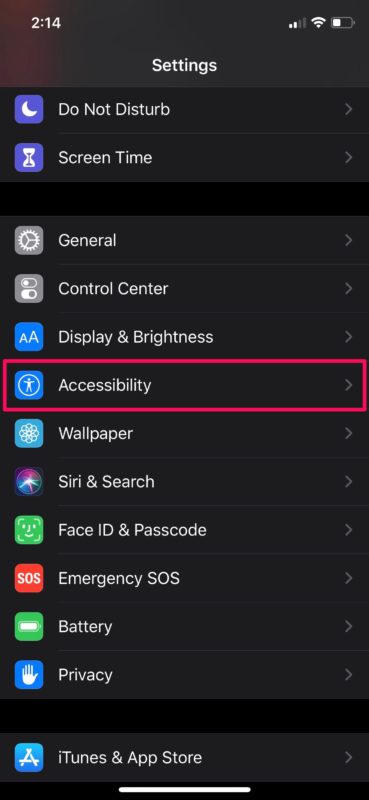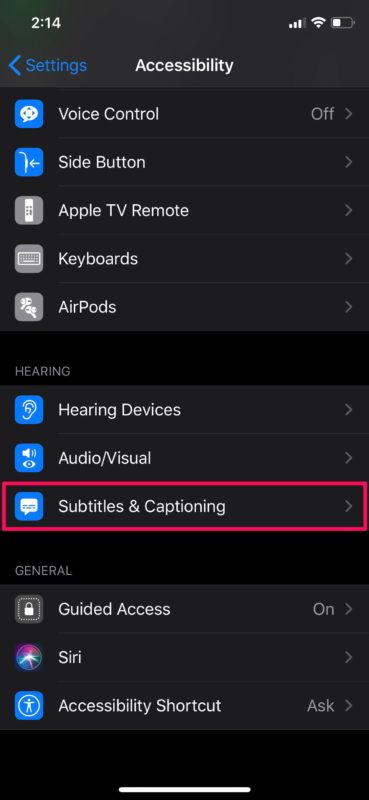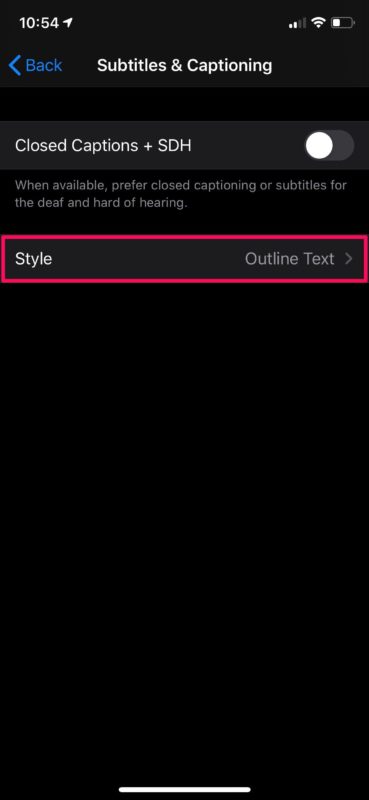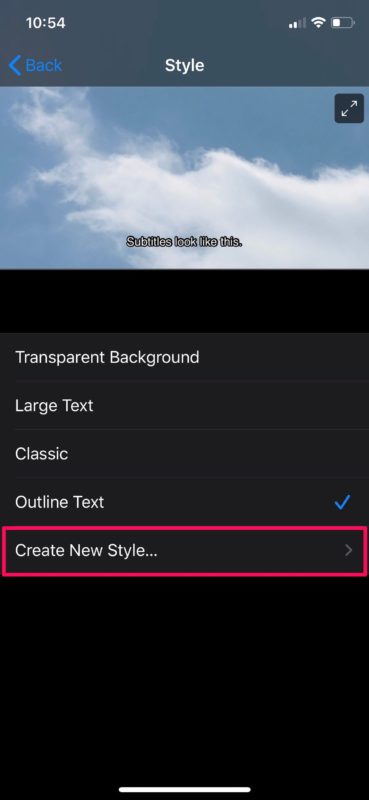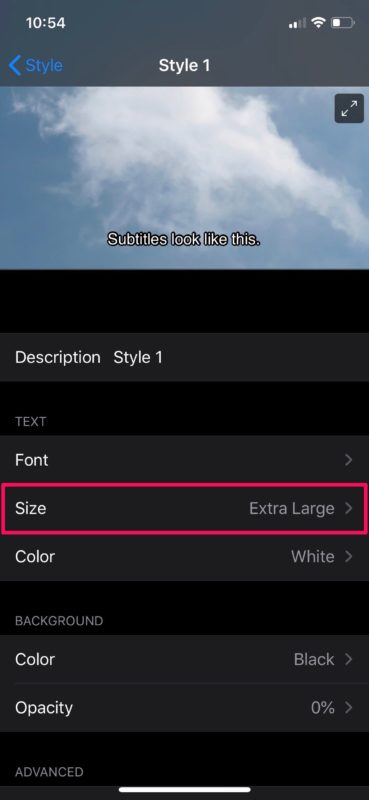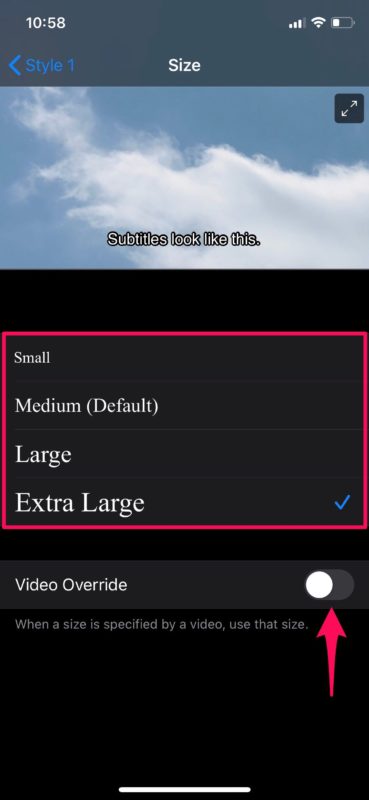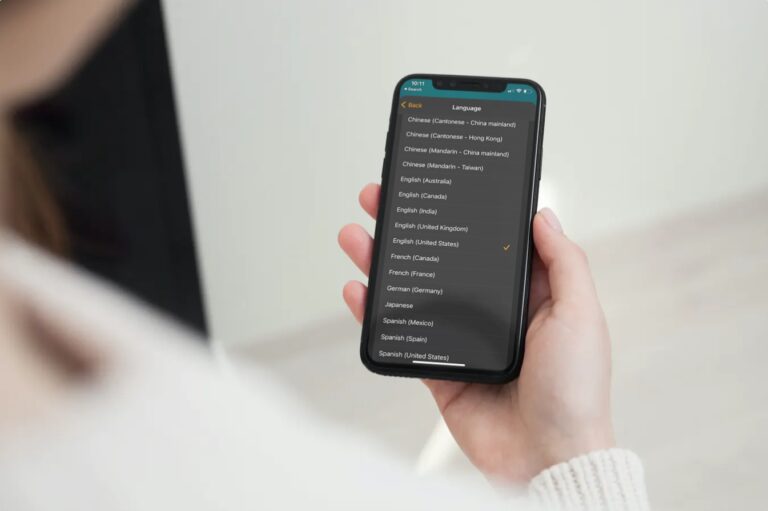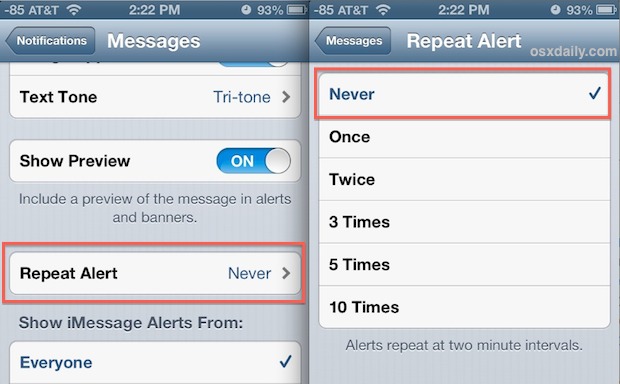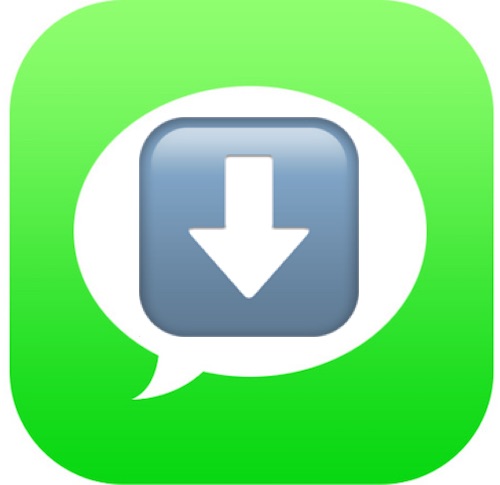Как изменить размер шрифта субтитров на iPhone, iPad, Apple TV
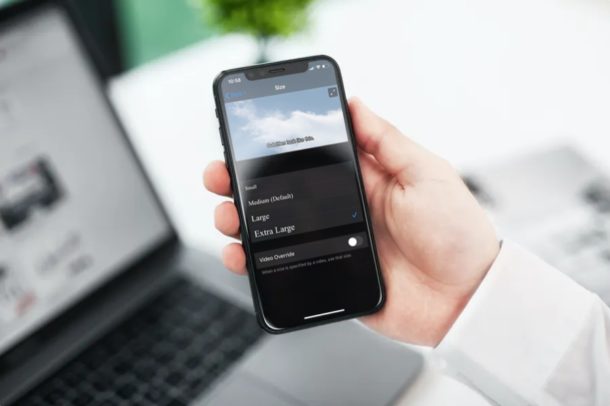
Искусственный интеллект поможет тебе заработать!
Вас не устраивает размер текста ваших субтитров при просмотре видео на iPhone, iPad или Apple TV? Не волнуйтесь, независимо от вашего устройства, вы можете изменить размер шрифта субтитров за считанные секунды.
Программы для Windows, мобильные приложения, игры - ВСЁ БЕСПЛАТНО, в нашем закрытом телеграмм канале - Подписывайтесь:)
Не у всех одинаковое зрение, и хотя многие люди используют настройку по умолчанию для субтитров, некоторые люди предпочитают иметь более крупный текст, чтобы субтитры было легче читать. Это может помочь снизить нагрузку на глаза и повысить читаемость субтитров при просмотре фильма или просмотре телешоу. Читайте дальше, поскольку мы расскажем, как настроить размер шрифта субтитров на iPhone, iPad и Apple TV.
Как изменить размер шрифта субтитров на iPhone, iPad, Apple TV
Изменение размера текста для субтитров на вашем iPhone и iPad – довольно простая и понятная процедура. Хотя мы сосредоточимся на устройствах iOS, вы можете выполнить те же действия, чтобы настроить субтитры на Apple TV. Просто следуйте инструкциям ниже, чтобы начать.
- Откройте «Настройки» на главном экране вашего iPhone и iPad.

- В меню «Настройки» прокрутите вниз и нажмите «Доступность».

- Затем прокрутите вниз и выберите «Субтитры и субтитры» в категории «Слух», как показано ниже.

- Теперь нажмите «Стиль», чтобы настроить внешний вид ваших субтитров.

- В меню «Стиль» выберите «Создать новый стиль», как показано на скриншоте ниже.

- Теперь нажмите на «Размер» в разделе «Текст».

- Как вы можете видеть здесь, есть несколько вариантов размера, из которых вы можете выбрать, причем «Очень большой» – это самый большой доступный размер текста. Кроме того, вам необходимо отключить «Переопределение видео». В некоторых видео указан размер текста субтитров. Отключив это переопределение, вы можете использовать выбранный вами размер.

Предполагая, что вы выполнили эти шаги, теперь вы можете изменить размер шрифта субтитров на своем iPhone и iPad.
Как вы можете видеть здесь, возможность настраивать субтитры рассматривается как функция доступности в iOS и iPadOS. В том же меню вы также можете изменить цвет и настроить непрозрачность ваших субтитров, чтобы улучшить их читаемость. Эти настройки очень помогают людям с проблемами зрения или плохим зрением бегло просматривать субтитры без особого напряжения, когда они смотрят видео, фильм или шоу.
Конечно, если вы хотите воспользоваться преимуществами этих настраиваемых стилей субтитров, вам необходимо для начала убедиться, что субтитры и скрытые субтитры включены на вашем устройстве iPhone или iPad.
Если вы заинтересованы в использовании субтитров, потому что плохо слышите или просто смотрите шоу или фильм без звука или с низким уровнем звука, вы также можете выбрать «SDH» из списка доступных субтитров. SDH означает субтитры для глухих и слабослышащих, и они отличаются от обычных субтитров, как правило, более информативными по сравнению с другими звуками.
Если у вас есть Mac, вам будет приятно узнать, что вы также можете изменить шрифт и размер субтитров для iTunes и воспроизведения видео на своем устройстве MacOS. Это может быть удобно, так как размер текста по умолчанию для субтитров у большинства людей меньше.
Мы надеемся, что вы смогли без проблем изменить размер текста своих субтитров на iPhone, iPad и Apple TV. Какой размер шрифта вы выбрали? Вы настраивали внешний вид ваших субтитров другими способами? Поделитесь своими мыслями и опытом в разделе комментариев ниже.
Программы для Windows, мобильные приложения, игры - ВСЁ БЕСПЛАТНО, в нашем закрытом телеграмм канале - Подписывайтесь:)